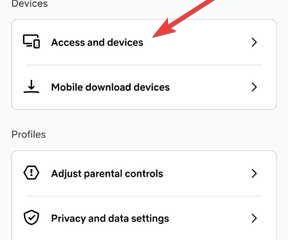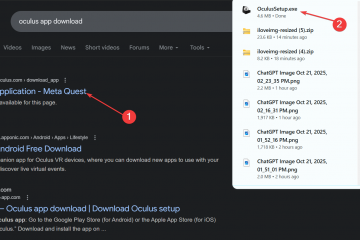Ayaw ba ng Big Fat Search Bar sa iyong Windows 10 taskbar? Alamin kung paano alisin ito sa simple at madaling mga hakbang. Ang malaking kahon ng paghahanap na ito ay ginagawang madali ang paghahanap at paghahanap ng mga file at apps. Gayunpaman, para sa maraming mga gumagamit, ang nakalaang search bar ay kalabisan dahil ginagamit nila ang paghahanap sa menu ng pagsisimula. Halimbawa, madalas na mas madaling pindutin ang Windows key at simulan ang pag-type kaysa sa pag-click sa search bar o gumamit ng isang hiwalay na shortcut ng keyboard upang maimbitahan ito. Ang kailangan mo lang gawin ay baguhin ang isang solong pagpipilian sa mga setting ng taskbar at mahusay kang pumunta. Kapag tinanggal, nagpapalaya ito ng maraming puwang sa taskbar upang maaari mong mai-pin ang higit pang mga app at taskbar widget. Ang gabay na ito ay nagpapakita sa iyo kung paano ito gawin sa mga simpleng hakbang. Magsimula tayo. Itago o ganap na alisin ang search bar, sundin ang mga hakbang sa ibaba. Sa sandaling piliin mo ang pagpipilian na”nakatago”, ang search bar ay tinanggal mula sa Windows 10 taskbar. Maaari ka pa ring maghanap para sa mga file at application nang direkta mula sa menu ng Start. Pindutin lamang ang Windows key upang buksan ang menu ng Start at simulan ang pag-type upang maghanap ng mga bagay. Upang gawin iyon, mag-right-click sa walang laman na puwang sa taskbar at piliin ang opsyon na”Search”>”Ipakita ang Icon ng Paghahanap”. Narito kung paano. Tulad ng dati, maaari kang maghanap nang direkta sa pamamagitan ng pag-type dito.
–
iyon lang. Ito ay simple upang itago ang search bar sa taskbar sa Windows 10. Kung mayroon kang anumang mga katanungan o nangangailangan ng tulong, magkomento sa ibaba. Masaya akong tumulong.